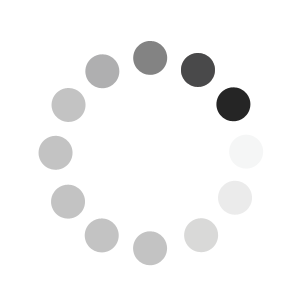Fórum Não cria novo projeto no NetBeans #588853
14/11/2017
0
Victor Boechat
Curtir tópico
+ 0Post mais votado
16/11/2017
Já verificou se o jdk(java development kit) está instalado na máquina. Para verificar isso, basta abrir a linha de comando e digitar: "java -v".
Se não der erro, é porque está instalado corretamente.
Se isso não resolver, tentar desinstalar e instalar o netbeans novamente.
Valeu!
Rander Freitas

Gostei + 3
Mais Posts
16/11/2017
Victor Boechat
Consigo compilar e executar projetos pelo CMD, o que acredito eliminar a possibilidades do problema ser variável de ambiente.
Já desinstalei e reinstalei o NetBeans, o que acredito eliminar a possibilidade de ser erro na instalação
Gostei + 3
20/11/2017
Juliano
Gostei + 0
20/11/2017
João Pedro
Gostei + 0
20/11/2017
Victor Boechat
Gostei + 0
22/11/2017
Juliano
Depois abra o cmd é digite java -version e verifique se está instalado.
Depois tente instalar uma versão do Netbeans direto do site deles: https://netbeans.org/downloads/
Se mesmo assim nao funcionar, pode estar ocorrendo algum erro no teu windows ou em outra coisa.
Qual erro que dá quando tu tenta criar um novo projeto?
Gostei + 2
22/11/2017
Victor Boechat
O Java está instalado sim.. Segue abaixo o comando e resposta do mesmo pelo cmd
C:\\>java -version
java version "1.8.0_152"
Java(TM) SE Runtime Environment (build 1.8.0_152-b16)
Java HotSpot(TM) Client VM (build 25.152-b16, mixed mode)
O NetBeans foi instalado diretamente do site
Simplesmente não acontece nenhum erro, não acontece nada, clica-se no botão de novo projeto e é como se o botão não tivesse nenhum evento programado. Tentei criar projeto pelo botão da tela principal, menu e atalho pelas teclas do teclado, simplesmente nada acontece, nenhum erro e nem nada
Será que poderia ser algum erro de configuração das variáveis de ambiente (os comandos java e javac funcionam corretamente no cmd)?
Será que pode ser alguma incompatibilidade/confusão entre java 64x ou 86x?
Eu conferi no meu caso se podia ser algum desses problemas, mas ao menos que eu tenha deixado algo passar aparentemente não é...
Gostei + 0
27/11/2017
Juliano
Pode ser uma incompatibilidade da IDE vs Sistema Operacional.
A versão da IDE que você baixou (32 bits ou 64 bits) são compatíveis com o teu Sistema Operacional?
Gostei + 2
28/11/2017
Victor Boechat
Gostei + 0
29/11/2017
Gabriel Lóes
https://www.youtube.com/watch?v=JslESy7UOjs&feature=youtu.be
Gostei + 0
08/12/2017
Juliano
Em ultimo caso , pode ser algum problema no windows.
Gostei + 0
19/01/2018
Helton Brito
Gostei + 0
25/01/2018
Paulo Lima
No meu caso, Primeiramente instalei o Netbeans e ele abriu normalmente.
Depois coloquei o Eclipse, que também esta funcionando
reiniciei o netbeans ele já não abria novos projetos.
segui o video que postaram ai e estou colocando uma jdk anterior para uso do netbeans
Gostei + 0
15/03/2018
Felipe Marques
1. Baixei o NetBeans 8.2, ao executar o instalador ele acusa um erro que precisa ter o JDK instalado na máquina.
2. Baixei e instalei o JDK 9.0.4, e depois o NetBeans, tudo ocorreu bem na instalação.
3. Ao abrir o NetBeans a IDE só me permitia "Abrir Projeto". Eu pensei que era problema na instalação ou na versão do programa.
4. Desinstalei o JDK 9.0.4 e baixei a versão 8, instalei e ocorreu tudo bem, conseguir utilizar a IDE.
Windows 10, Netbeans x64, JDK 8u161 x64. Espero que tenha ajudado.
Gostei + 3
22/03/2018
Jorge Maceulevicius
Tenho o Eclipse instalado no meu pc e estava tentando instalar o net beans 8.2, de inicio achei que seria algum conflito entre os dois programs porem a sulução estava no jdk....Tinha baixado o jdk 9 para a utilização do net beans , mas na vdd o jdk 9 nao é compativel com a plataforma, então a simples solução foi : Baixar o JDK 8 e Instalar o NETBeans novamente, e é claro colocando o diretório do JDK8 na instalação !
Gostei + 0
07/08/2018
Giuvane Conti
Gostei + 0
Clique aqui para fazer login e interagir na Comunidade :)